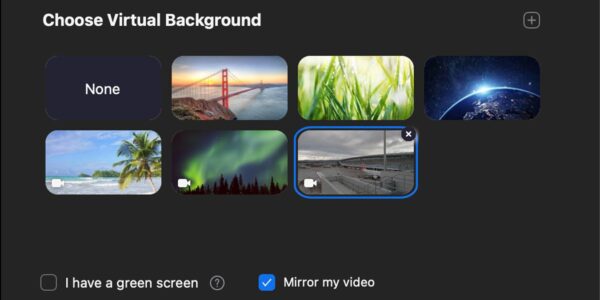
Jutaan orang sudah mulai menggunakan Zoom untuk konferensi video selama pandemi. Banyak yang memanfaatkan fitur latar belakang khusus yang memungkinkan Anda mengubah latar belakang video dari ruangan di belakang Anda menjadi apa pun yang Anda inginkan. Anda dapat memilih dari serangkaian latar belakang yang telah ditentukan sebelumnya atau menyesuaikan dan mengunggah milik Anda sendiri. Ini dapat bervariasi dari menggunakan foto Mars hingga rak buku di belakang Anda – kemungkinannya benar-benar tidak terbatas.
Fitur latar belakang khusus Zoom biasanya bekerja dengan cukup baik. Anda tidak perlu GB yang mahal
- Di menu sebelah kiri, klik Latar Belakang Virtual.
- Anda akan melihat beberapa opsi latar belakang default yang disediakan oleh Zoom. Ini termasuk latar belakang luar angkasa dan bilah rumput. Anda dapat memilih salah satunya hanya dengan mengkliknya, dan latar belakang Anda akan berubah secara otomatis.
Jika Anda ingin menggunakan foto atau video latar belakang khusus, klik ikon “+” di pojok kanan atas, dan Anda akan melihat dua opsi: “Pilih Foto” dan “Pilih Video”.
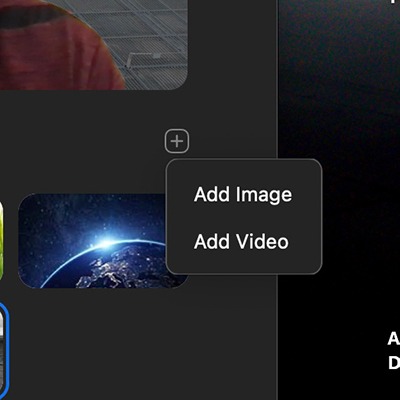
Setelah Anda memilih foto/video dari sistem, Anda akan melihat opsi untuk memilihnya di samping gambar lainnya.
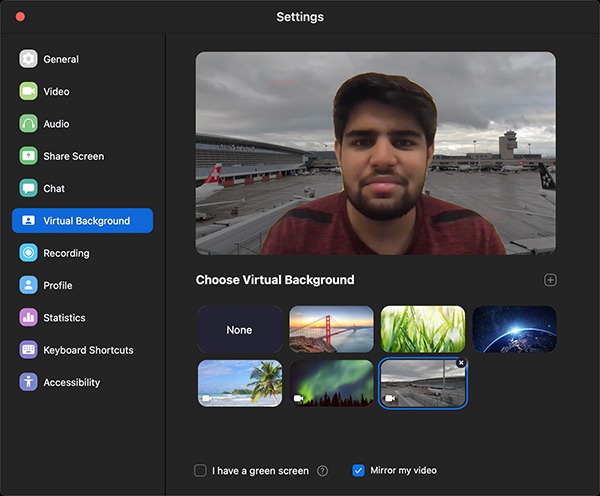
Anda juga dapat mencentang opsi untuk “Saya memiliki layar hijau fisik” jika ada di belakang Anda.
- Untuk menghapus foto/video yang Anda unggah, ketuk X di pojok kanan atas media.
Tetapkan Latar Belakang Virtual di Aplikasi Seluler Anda
Catatan : Anda harus menghadiri rapat untuk mengatur latar belakang virtual Anda di aplikasi seluler.
- Di aplikasi Zoom, ketuk tiga titik di kanan bawah layar untuk membuka menu Lainnya.

- Pilih Latar Belakang Virtual.
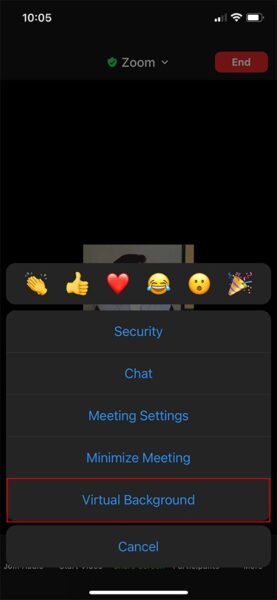
- Pilih dari opsi default atau unggah milik Anda dari Rol Kamera / Galeri.
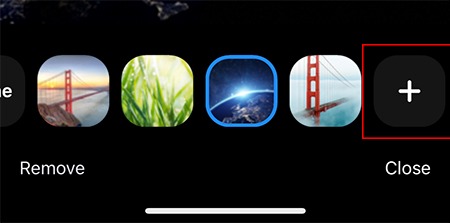
Itu dia! Anda sekarang dapat menggunakan fitur Latar belakang khusus selama rapat Zoom Anda. Saat menggunakan latar belakang khusus, pastikan umpan Anda tidak terganggu dan Anda tidak banyak bergerak di layar. Jika Anda menggoyang kursi Anda atau orang lain masuk ke bingkai kamera Anda selama panggilan, ini dapat menyebabkan jeda di latar belakang. Meskipun mereka akan menyelesaikannya dengan cepat, lebih baik aman daripada menyesal.
Sentuh Penampilan Saya
Fitur lain yang dapat Anda gunakan bersamaan dengan fitur Custom Background adalah “Touch Up Appearance†yang ditawarkan oleh Zoom. Dengan kata lain, ini adalah filter kecantikan yang ditawarkan oleh Zoom. Ini adalah filter pelunakan, seperti yang Anda temukan di Instagram, Snapchat, atau kamera selfie ponsel Anda. Kamera melembutkan fitur Anda, yang biasanya menghasilkan tampilan yang lebih estetis selama panggilan video Anda.
Untuk mengaktifkannya, navigasikan ke “Pengaturan -> Pengaturan Video” dan centang kotak untuk “Sentuh Penampilan Saya”.
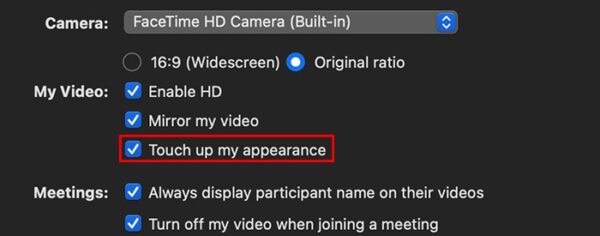
Anda akan melihat perbedaannya di panel pratinjau setelah Anda menyalakannya.
Jika Anda sering menggunakan Zoom dan ingin menggunakan platform ini dengan lebih efisien, pastikan untuk melihat daftar fitur penting Zoom yang harus Anda ketahui dan gunakan untuk rapat yang lebih baik.